Webshop-Schnittstelle
Im “Webselling”-Zusatzmodul stellt Ihnen WISO MeinBüro Desktop eine interaktive Kommunikations-Schnittstelle zu Ihrem Onlineshop zur Verfügung. Derzeit werden die folgenden Shop-Systeme unterstützt:
- osCommerce (Version: 2.3.x)
- xtCommerce (Version: 4.1+, 5.x und 6.x (ehem. Veyton) sowie xtModified 1.0x)
- modified eCommerce (Version: 1.0.x)
- Gambio (Gambio GX2 und Gambio GX3, kein Gambio-Cloud)
- Koobi (Version: 7.x)
- Magento (Version: 1.9.x)
- PrestaShop (Version: 1.6.x – 1.7.x)
- Virtuemart (Versionen: 2.5.0 und 3.0.0+)
- ePages Now/Basis/Plus/Pro (auch Strato, IONOS, Host Europe uvm.)
- Strato
- Xaran Shopsoftware
- shopify (Beachten Sie bitte den Hinweis in dieser FAQ!)
Zwei weitere Shopsysteme werden von unseren Partnern angebunden und betreut:
- WooCommerce (WordPress-Shopsystem) über Albert Brückmann
- FLOW® SHOPSOFTWARE
- Billbee
Die Voreinstellungen Ihrer Webshop-Anbindung nehmen Sie unter “Stammdaten” – “Einstellungen” – “E-Commerce” – “Webshop” vor.
Falls Sie neben Ihrem eigenen Webshop noch über Amazon- und Ebay-Konten handeln und die dazugehörigen Zusatzmodule von MeinBüro freigeschaltet haben, verwalten Sie im Bereich “E-Commerce” auch diese Handelsplattformen.
Webshop konfigurieren
Mit “Neu F2” legen Sie einen neuen Webshop an:
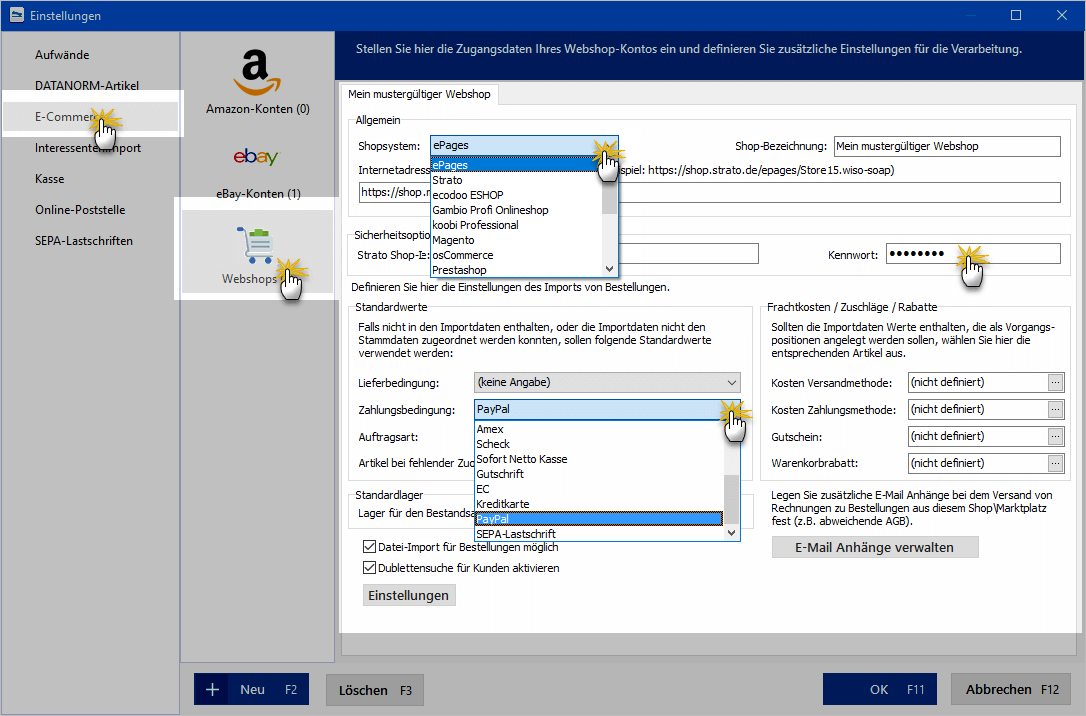

Über die Auswahlliste “Webshop” legen Sie hier fest, welches Shop-System Sie verwenden. Anschließend geben Sie die „Internetadresse“ des Verzeichnisses für die Shop-Anbindung an, die Identifikationskennung und das Passwort ein. Außerdem können Sie Standardwerte für Liefer- und Zahlungsbedingungen vorgeben, sofern diese Informationen nicht bereits in Ihrem Webshop hinterlegt sind. Falls Sie mit mehreren Lagerorten arbeiten, legen Sie an dieser Stelle außerdem fest, auf welche Lagerbestände Ihre Webshop-Bestellungen angerechnet werden.
Je nach eingesetztem Shop-System unterscheiden sich die erforderlichen Voreinstellungen. Ausführliche Einrichtungs-Anleitungen für die verschiedenen Webshops finden Sie auf unserer Website. Mit Fragen wenden Sie sich am besten direkt an unsere Hotline.
Ist die technische Verbindung zwischen Ihrem Online-Shop und WISO MeinBüro erst einmal hergestellt, gestaltet sich die weitere Handhabung denkbar einfach:
Webshop-Sortiment übernehmen
Über “Datei” – “Datenimport” – “Artikel aus dem Webshop” übernehmen Sie Ihr Online-Sortiment im Handumdrehen in die Artikel-Datenbank von MeinBüro:
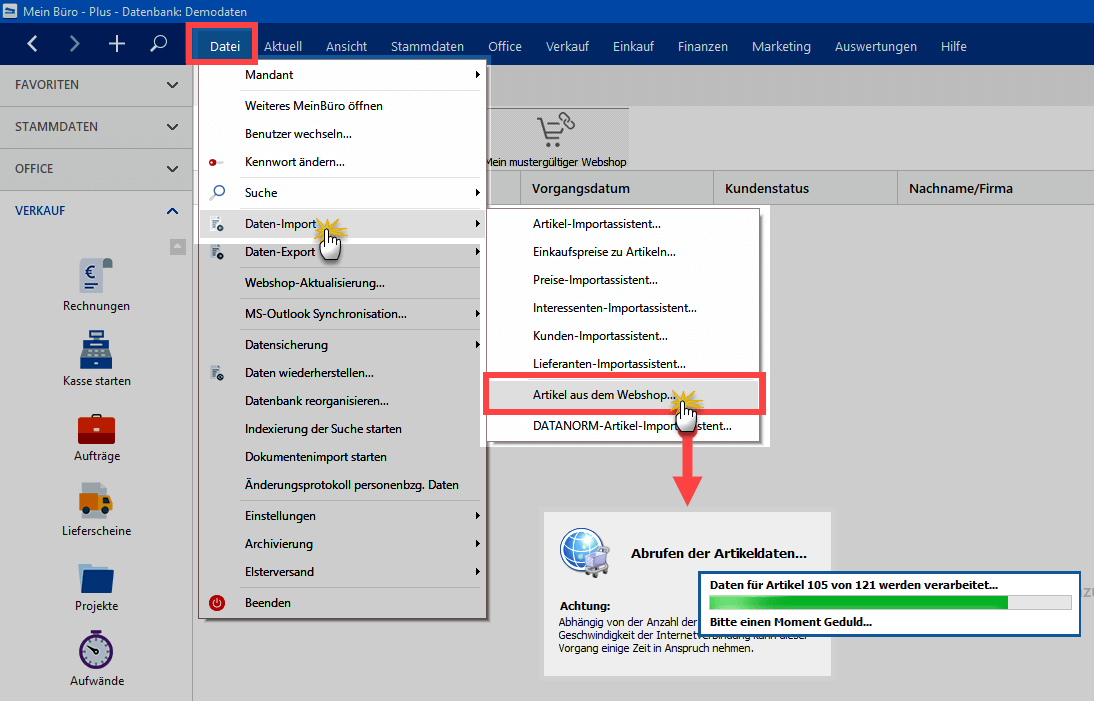

Im ersten Schritt holt MeinBüro eine Liste aller Webshop-Artikel ab. Je nach Geschwindigkeit Ihres Internetzugangs und Anzahl der Datensätze kann dieser Vorgang längere Zeit in Anspruch nehmen.
Welche Webshop-Artikel Sie letztlich in Ihre Stammdaten übernehmen möchten, legen Sie im zweiten Schritt fest. Komplizierte Feldzuordnungen bleiben Ihnen beim Artikelimport aus Ihrem Webshop aber erspart: MeinBüro stellt Ihnen eine komfortable Auswahlliste zur Verfügung, in der Sie vor die gewünschten Artikel bloß ein Häkchen setzen -oder es entfernen. Über die Schaltflächen …
- “Alle auswählen F10”,
- “Markierte auswählen F11″sowie
- “Alle abwählen F12”
… treffen Sie bei Bedarf ganz bequem Mehrfach-Auswahlen. Mit “Gewählte Artikel importieren F2” schließen Sie die Datenübernahme ab:
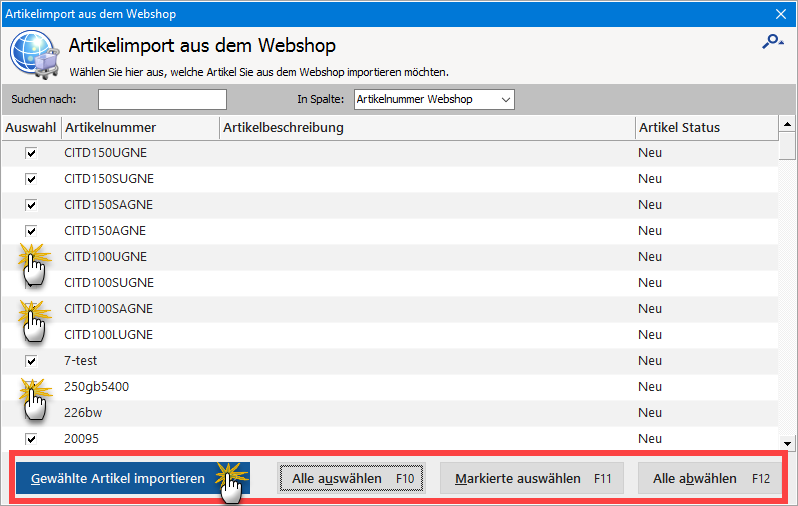

Die aus dem Webshop übernommenen Artikel finden Sie anschließend unter “Stammdaten” – “Artikel” wieder.
Wenn Sie inMeinBüro Änderungen an Ihren Artikel-Stammdaten, Artikelpreisen und Lagerbeständen vorgenommen haben, können Sie die entsprechenden Daten Ihres Webshops über den Menüpunkt “Datei” – “Webshop Aktualisierung” auf den gleichen Stand bringen. Synchronisierungen der Lagerbestände sind dabei nur möglich, wenn …
- den betreffenden Artikeln eine “Artikelnummer im Webshop” zugeordnet ist und
- zuvor sämtliche offenen Bestellungen aus dem Webshop importiert worden sind.
Achtung: 1 Artikel – 2 Artikelnummern!
MeinBüro unterscheidet zwischen der programmeigenen “Artikelnummer” (zu finden im Arbeitsbereich “Stammdaten” – “Artikel” in der Registerkarte “Artikel”) und der “Artikelnummer im Webshop” (zu finden in der Artikel-Registerkarte “Sonstiges”):
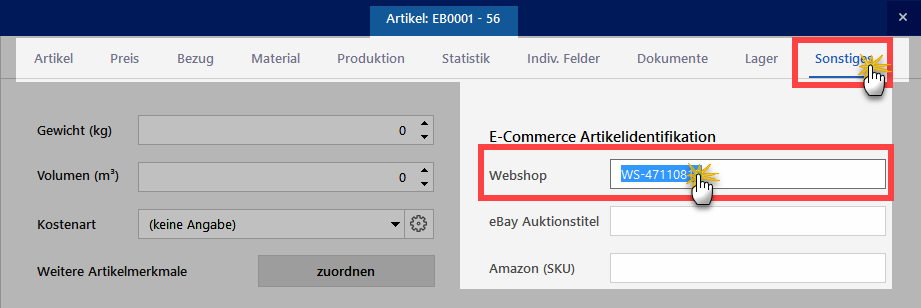

Falls später beim Weiterverarbeiten von Bestellungen einmal Zuordnungsprobleme auftreten, sollten Sie immer als Erstes überprüfen, ob bei den bestellten Artikeln auch wirklich die “Artikelnummer im Webshop” eingetragen ist.
Und gleich noch ein Praxistipp zur Artikel-Synchronisation: Standardmäßig bekommen Webshop-Artikel beim Import den Artikelstatus “Neu”. Falls sich Teile Ihres Online-Sortiments bereits im Artikelstamm von MeinBüro befinden, erhalten die betreffenden Artikel den Artikelstatus “Vorhanden, ggf. Änderung”. Über die Spalte “Artikel Status” können Sie die Importliste ganz bequem sortieren und filtern.
Webshop-Bestellungen abrufen und weiterverarbeiten
Nachdem Sie Ihre Webshop-Artikel in die Artikel-Stammdaten von MeinBüro übernommen haben, können Sie eingehende Bestellungen aus Ihrem Webshop ganz bequem abrufen und weiterverarbeiten. Dazu klicken Sie im Arbeitsbereich “Verkauf”- “E-Commerce” – “Webshop-Bestellungen” auf die Schaltfläche “Bestellungen einlesen F10” und dann auf “Webshop”:
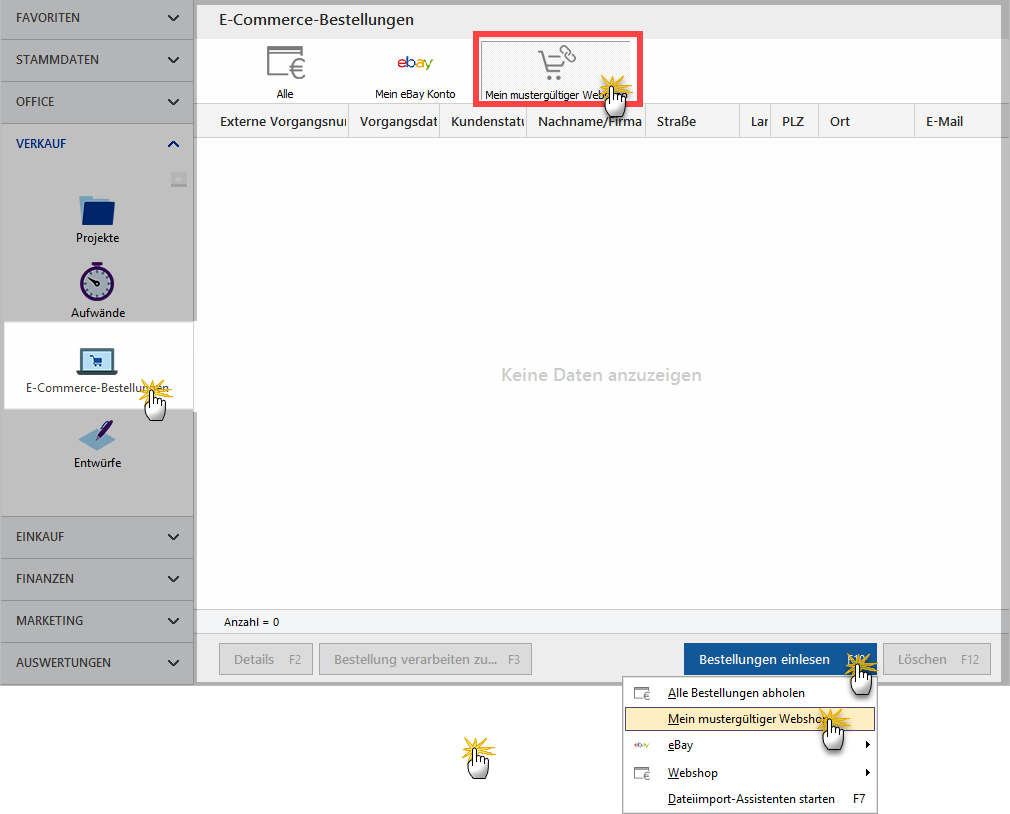

Falls Sie neben Ihrem Webshop noch Amazon- und / oder Ebay-Konten verwalten, können Sie auch gleich auf einen Schlag “Alle Bestellungen abholen”.
Die Daten werden daraufhin verschlüsselt von Ihrem Webserver zu MeinBüro übertragen und mit bereits vorhandenen Datensätzen abgeglichen. Den Status der Bestellungen im Webshop-System setzt das Programm automatisch auf “abgeholt”. Anschließend finden Sie sämtliche Bestellungen im Arbeitsbereich “Verkauf” – “E-Commerce”- “Mein Webshop” aufgelistet.
Artikel-Platzhalter als Notlösung
Sollte es trotz der nahtlosen Verzahnung des Webshop-Sortiments mit den Artikel-Stammdaten von MeinBüro im Einzelfall zur Bestellung von Artikeln kommen, bei denen der Webshop-Artikelnummer keine Stammdaten-Artikelnummer zugeordnet werden kann, hilft Ihnen das Programm bei Bedarf mit einem Artikel-Platzhalter.
Dessen genaue Bezeichnung legen Sie unter “Stammdaten” – “Einstellungen” – “E-Commerce” – “Webshop” fest: Dort klicken Sie hinter der Option “Artikel bei fehlender Zuordnung” in das Feld “nicht definiert”, legen einen neuen Artikel mit einer aussagekräftigen Bezeichnung an (z. B. “Artikel-Platzhalter” oder “Artikel-Dummy”) und wählen ihn per Mausklick auf “Übernehmen F11” als Voreinstellung aus:
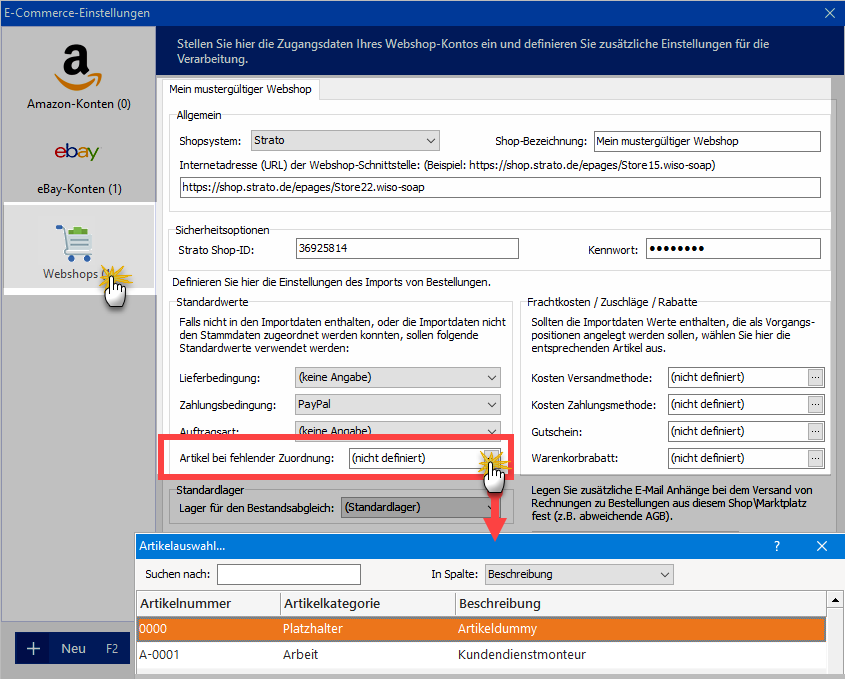

Besondere Merkmale brauchen Sie dem Platzhalter nicht zuzuweisen: Fehlt die Verknüpfung zwischen Webshop-Artikelnummer und Stammdaten-Artikelnummer verwendet das Programm Ihren Artikel-Dummy. Bei der anschließenden Erstellung von Aufträgen, Lieferscheinen und Rechnungen übernimmt das Programm die Artikelbeschreibung und den Preis aus der Webshop-Bestellung. Selbstverständlich können Sie diese Angaben auf Positionsebene neuer Vorgänge von Hand nachbearbeiten.
Bitte beachten Sie: Nicht nur wegen der manuellen Mehrarbeit sollten Sie nur ausnahmsweise auf diese Notlösung zurückgreifen. Denn MeinBüro kann Vorgänge mit Artikel-Platzhaltern in den Auswertungen nicht berücksichtigen. Je mehr Vorgänge mit Artikel-Dummys Sie anlegen, desto ungenauer werden die statistischen Grundlagen Ihrer Zukunftsentscheidungen.
Zurück zur Weiterverarbeitung von Webshop-Bestellungen: Über das Kontextmenü oder die Schaltfläche F3 haben Sie die Möglichkeit, einzelne, mehrere oder gleich alle neuen Bestellungen zu Aufträgen, Lieferscheinen und Rechnungen weiterzuverarbeiten:
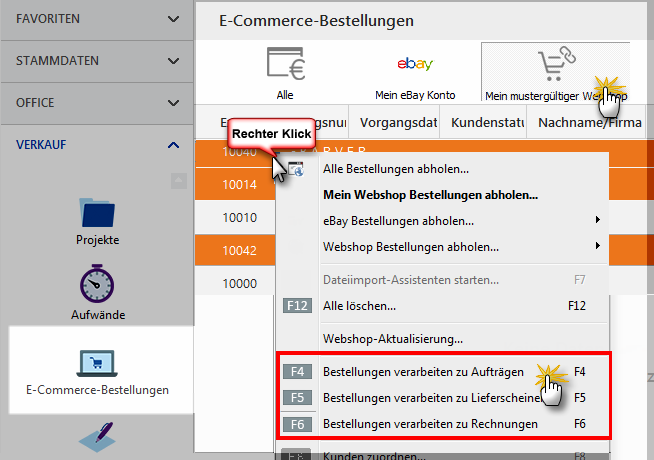

Angenommen, Sie entscheiden sich für die Weiterverarbeitung zu einer Rechnung (Kontextmenü-Befehl: “Bestellung verarbeiten zu Rechnung”). Dann öffnet das Programm den Vorgang anschließend wie gewohnt in der Rechnungs-Druckansicht:
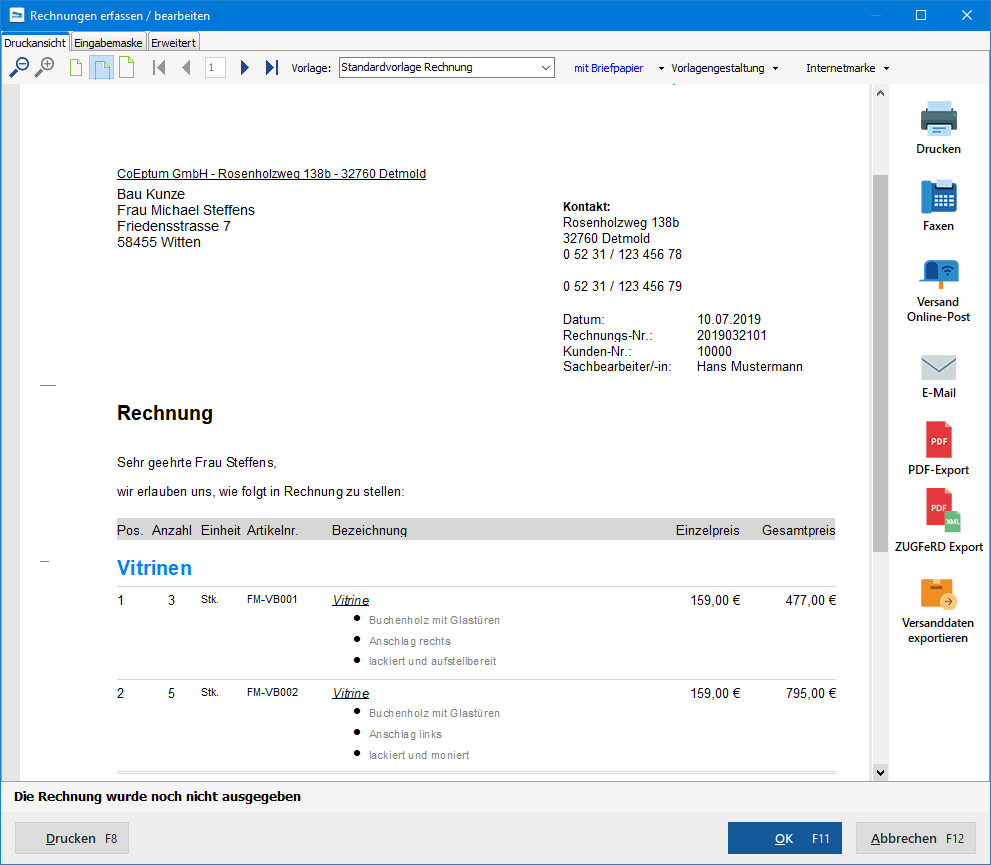

Falls erforderlich, können Sie die neue Rechnung problemlos ändern oder um zusätzliche Angaben ergänzen. Sobald Sie die Rechnung mit “OK F11” gespeichert haben, taucht sie in der normalen Rechnungsübersicht im Arbeitsbereich “Rechnungen” auf. Gleichzeitig verschwindet der Vorgang automatisch aus der Übersicht der Webshop-Bestellungen. Diese Vorgangsliste dient also gleichzeitig der Überwachung: Sie erkennen jederzeit auf Anhieb, welche Webshop-Bestellungen noch nicht weiterverarbeitet sind.
Stammdaten-Pflege
Während der Verarbeitung von Webshop-Bestellungen pflegt MeinBüro gleichzeitig die Kunden-Stammdaten: Trifft die Bestellung eines Neukunden ein, erhält der Datensatz in der Liste Webshop-Bestellungen in der Spalte “Kundenstatus” die Kennzeichnung “Neu”. Wird der betreffende Vorgang in einen Auftrag, Lieferschein oder eine Rechnung umgewandelt, legt das Programm unter “Stammdaten” – “Kunden” automatisch einen neuen Datensatz an.
Sofern die Dublettenprüfung aktiviert ist, bekommen Sie vom Programm zuvor einen Hinweis auf eventuelle Gemeinsamkeiten mit einem bereits vorhandenen Kunden-Datensatz. Sie können dann selbst entscheiden, ob der bereits vorhandene Datensatz verwendet oder ein neuer angelegt werden soll.

